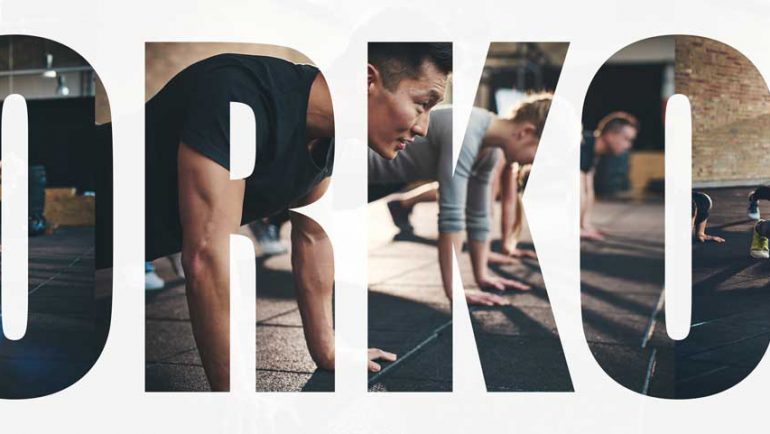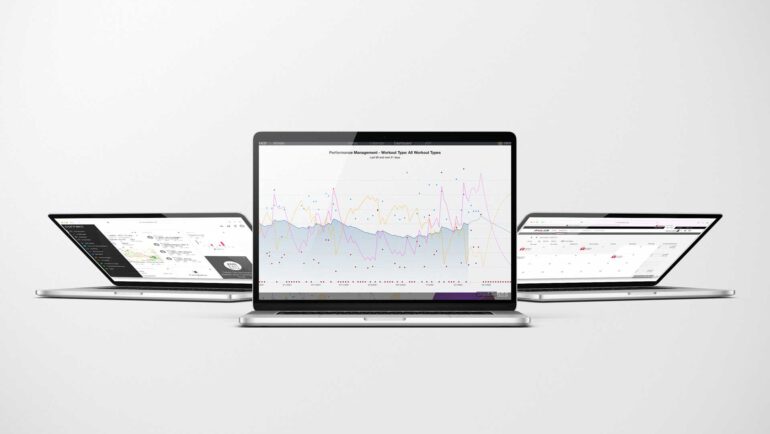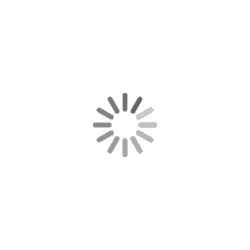Auf diese Weise kannst Du die Hintergrundfarbe der Stoppuhr von Weiß auf Schwarz einstellen.
So kannst Du die Hintergrundfarbe der Stoppuhr in Cyclemeter von Weiß auf Schwarz einstellen
Cyclemeter hat tief verschachtelte Menüs. Da kann man schnell den Überblick verlieren. Wenn Du auf den Akku schonenden Dunkelmodus (schwarzer Hintergrund) umschalten möchtest, dann hast Du, wie so oft bei Cyclemeter, mehrere Optionen.
Diese Alternativen stehen zur Verfügung:
- Im den Stoppuhr Einstellungen
- In den globalen APP Einstellungen
Wie das im Einzelnen funktioniert, schauen wir uns nun an.
In den Stoppuhr Einstellungen die Hintergrundfarbe ändern
Diese Variante ist sehr einfach, da das Menü nicht tief verschachtelt ist. Gehen Sie wie folgt vor:
- Auf der Startseite, der Stoppuhr (vgl. Bedienungsanleitung Cyclemeter), tippe auf das Zahnradsymbol.
- Im nun erscheinenden Menü bleibst Du gleich oben, zweiter Punkt Stoppuhr-Einstellungen.
- Ganz oben hast Du die Einstellmöglichkeiten für die Hintergrundfarbe. Auf der Stoppuhr Seite hast Du drei Möglichkeiten :
- System (übernimmt die App-Einstellungen)
- Weiß
- Schwarz
- Wähle hier Schwarz
- Tippe direkt unten auf das Stoppuhr Symbol in der Menüleiste, um aus allen Menüs zurückzukehren. Alternativ kannst Du auch mehrmals auf zurück tippen.
Einstellungen in der App vornehmen (global)
Möchtest Du dauerhaft auf dunklen Hintergrund umschalten, kannst Du auch die globalen Einstellungen in Cyclemeter einstellen. Gehe dabei wie folgt vor:
- Tippe unten rechts auf den Menüpunkt Mehr …
- Wähle nun den Punkt Einstellungen
- Scrolle nach unten bis zum Punkt Stoppuhr
- Auch hier stehen wieder drei Alternativen zur Verfügung :
- System
- Weiß
- Schwarz
- Wähle hier Schwarz
Die so eingestellte Farbe wird nun von der App verwendet und ist als Standard gesetzt.
Für weitere Informationen
Weitere Anregungen und Informationen erhältst Du in unserer Bedienungsanleitung für Cyclemeter.